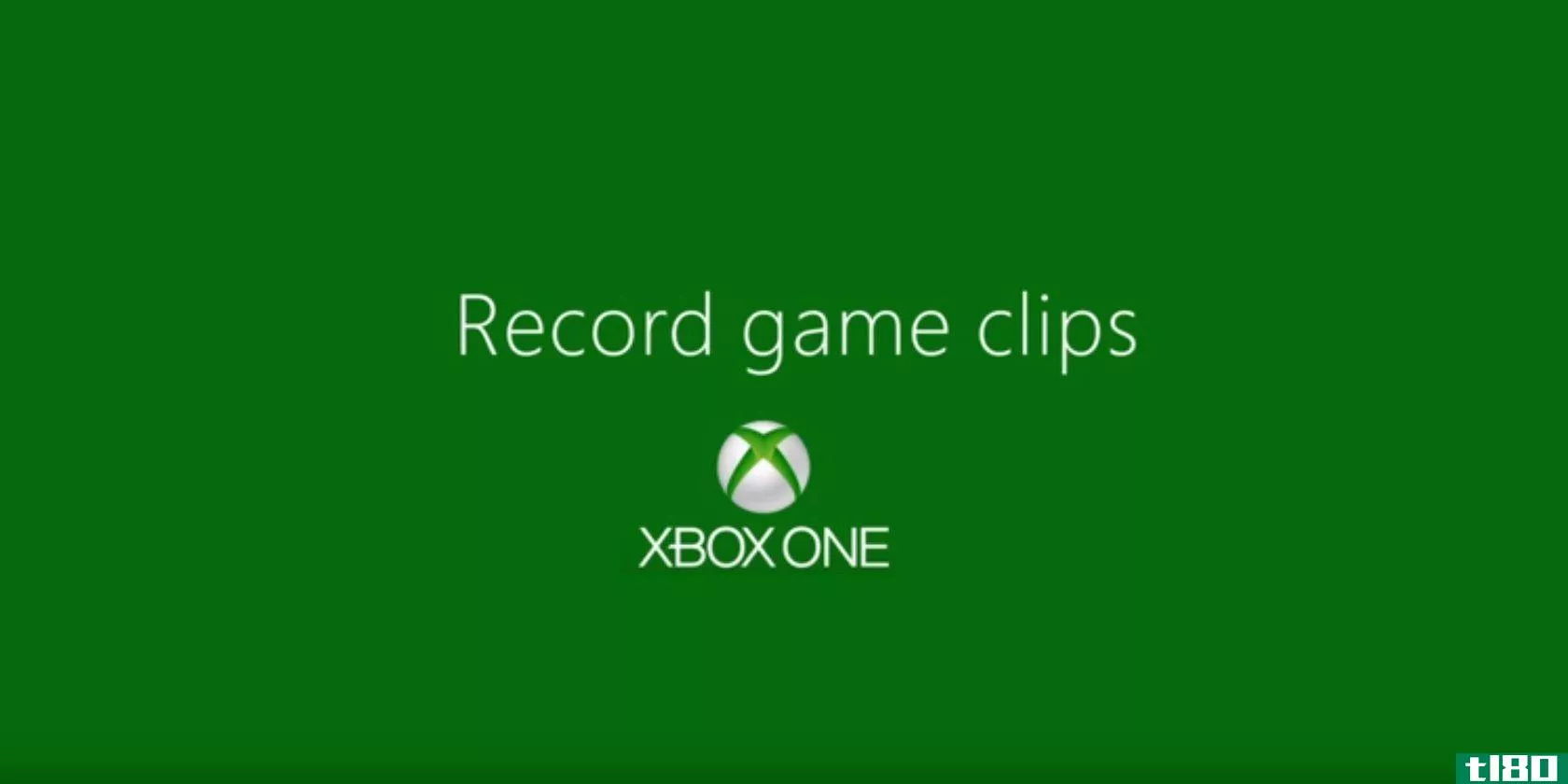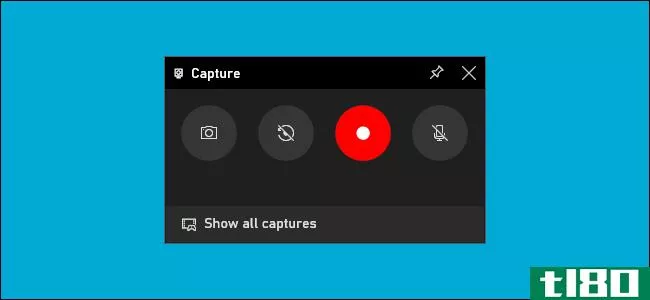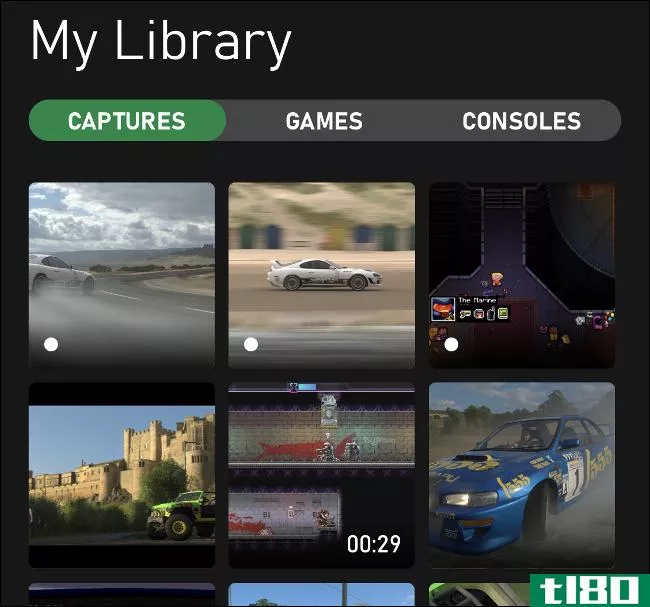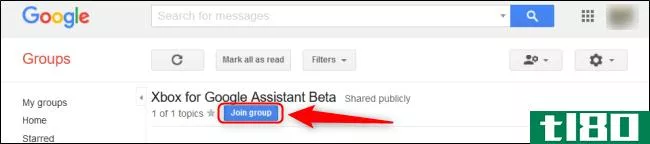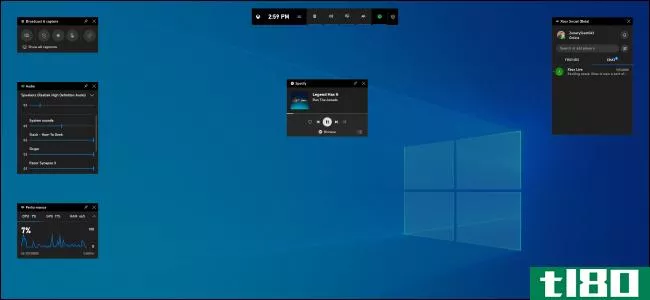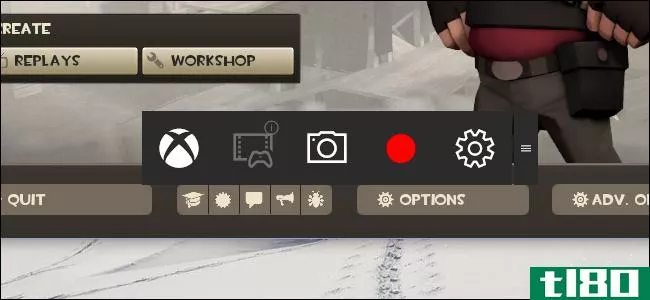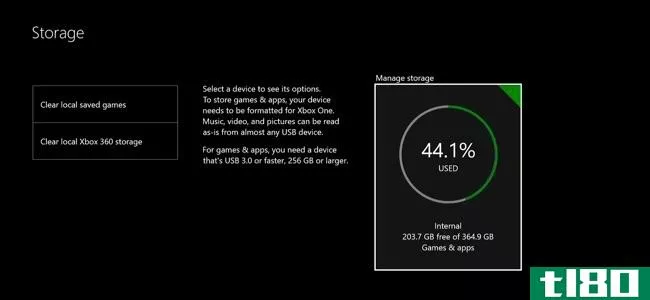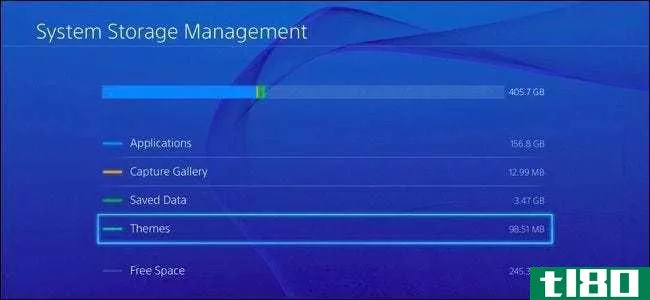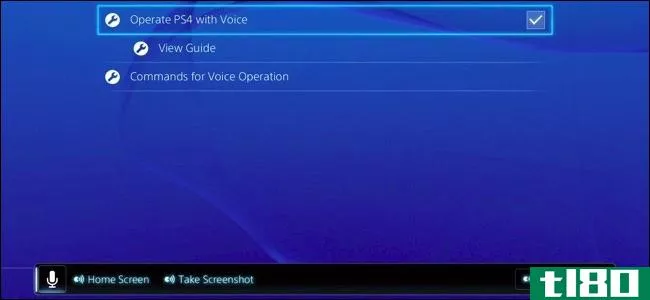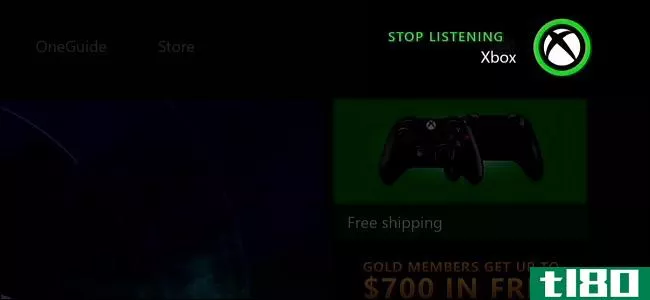如何在xbox one上截图和录制视频
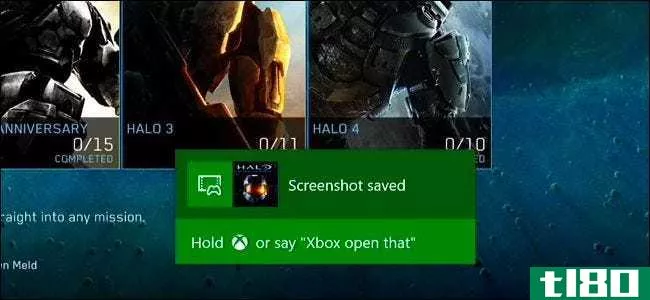
微软的Xbox One可以让你轻松地捕捉屏幕截图或将游戏的最后30秒录制成视频。您还可以使用游戏DVR应用程序获得更细粒度的录制选项。所有视频剪辑都以每秒30帧的720p分辨率保存。
这里有一个陷阱:你不能把截图或视频直接复制到USB驱动器上。把它们上传到你的电脑的最好方法就是上传到OneDrive。但我们将在本指南的末尾向您展示如何做到这一点。
如何截图
你只能在游戏中截图,不能在Xbox One的仪表板界面中截图。在游戏中,双击控制器中央的Xbox按钮。将出现快照菜单。按控制器上的Y按钮保存屏幕截图。
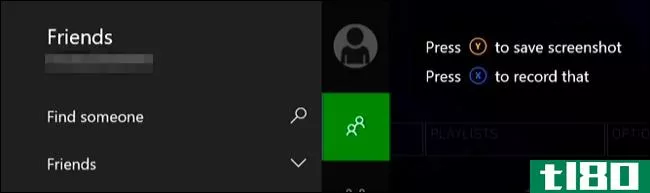
如果你有Kinect并且启用了语音命令,你也可以说“Xbox,截图”
如何记录游戏的最后30秒
你的Xbox One总是在后台录制你的游戏,但除非你告诉它,否则它实际上不会保存游戏视频。要节省最后30秒的游戏时间,请双击控制器中央的Xbox按钮打开快照菜单(就像屏幕截图一样)。点击控制器上的X按钮保存视频。
如果你有一个Kinect,你也可以说“Xbox,录制它。”就像屏幕截图一样,视频录制功能只在游戏中起作用——而不是在Xbox仪表板中。
如何使用游戏dvr获得更多录制选项
如果你想**更长或更短的视频,你需要使用游戏DVR应用程序。玩游戏时,双击控制器中央的Xbox按钮,选择侧边栏底部的“Snap an app”图标,然后选择“game DVR”
如果你有Kinect,你可以说“Xbox,snap Game DVR”
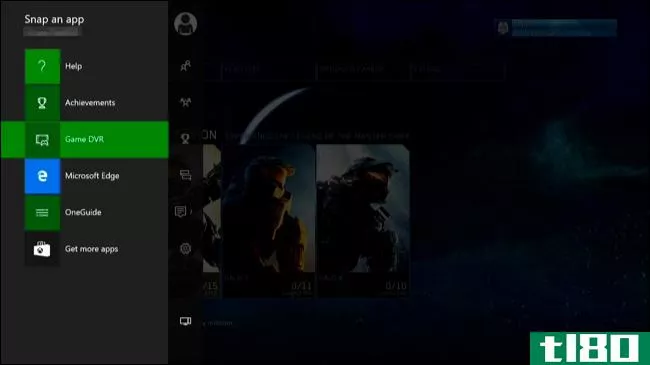
选择“立即结束剪辑”,您可以选择将最后30秒、45秒、1分钟、2分钟或5分钟的游戏保存到剪辑中。
您也可以选择从这里开始录制,但您录制的片段最多只能长达5分钟。为此,请从此处选择“开始录制”,然后在完成后选择“停止录制”。如果您有Kinect,可以说“Xbox,选择”,然后说“开始录制”开始。完成后说“Xbox,选择”,然后说“停止录制”。
要在快照应用程序之间切换焦点,请双击控制器上的Xbox按钮,然后使用左侧的棍子或方向板从屏幕底部的应用图标中选择。如果你有一个Kinect,你可以说“Xbox,switch”
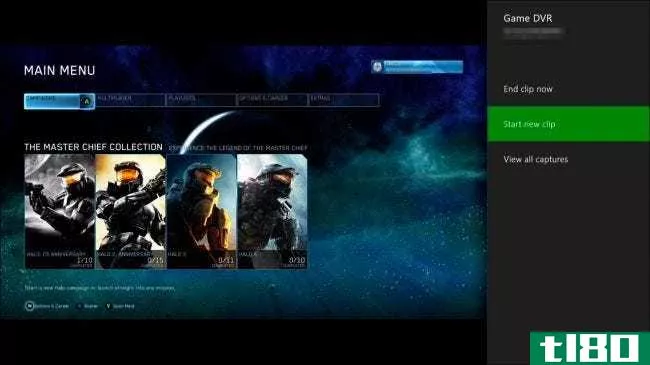
您在游戏DVR中录制的任何剪辑都是临时的,除非您选择保存,否则会在一段时间后自动删除。要保存这些片段,请选择“查看所有捕获”,选择剪辑,按控制器上的菜单按钮,然后选择“保存”
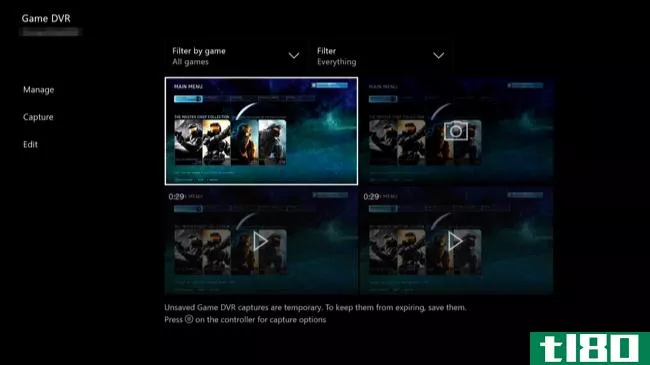
如何从xbox one中获取屏幕截图和视频片段
要使用您捕获的屏幕截图或视频,请打开游戏DVR应用程序。前往“我的游戏和应用程序”>“应用程序”>“游戏DVR”启动它。
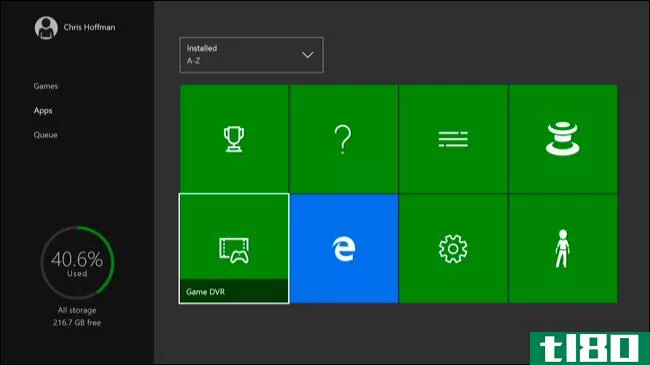
选择要在应用程序**享或上载的屏幕截图或视频片段,按“菜单”按钮,然后选择“编辑”。如果您尚未从Xbox商店下载免费的upload Studio应用程序,系统将提示您自动下载。
您也可以选择将屏幕截图设置为Xbox仪表板的背景图像,方法是:选择屏幕截图,按“菜单”按钮,然后从此处选择“设置为背景”。
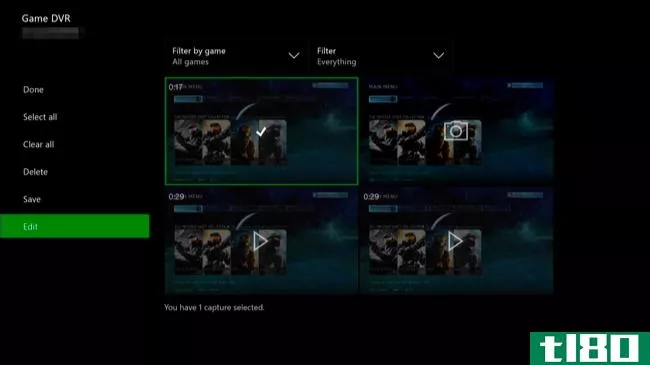
在upload studio应用程序中,您可以随意编辑您的项目—但如果您只想将其上载到OneDrive,则无需执行任何操作。完成后选择“完成”。
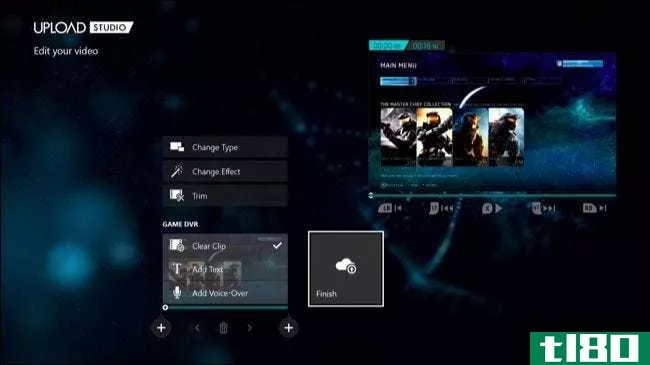
您可以选择将屏幕截图或视频剪辑上载到OneDrive。然后,您可以从Windows 10中的OneDrive功能或其他平台上的OneDrive桌面客户端、OneDrive网站或OneDrive移动应用访问它。
是的,你必须一个接一个地上传截图和视频片段-没有办法一次批量上传多个截图。
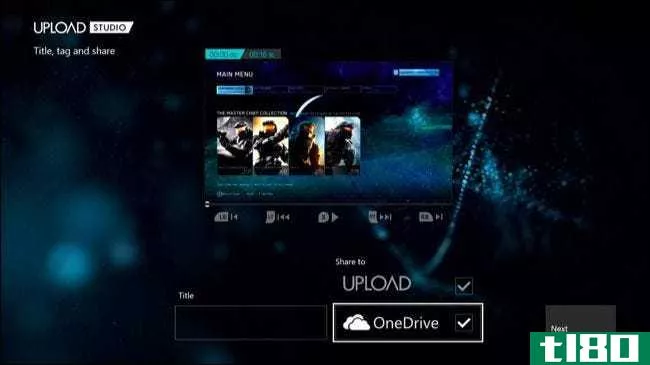
如果微软能稍微改进一下这一功能,将屏幕截图和视频片段轻松地传输到连接的USB驱动器,或者至少一次将多个文件批量上传到OneDrive,那就太好了。微软可能会在将来的更新中这样做。事实上,Xbox One在第一次发布时甚至没有包含截图的方法——这是在更新中提供的。
- 发表于 2021-04-09 15:49
- 阅读 ( 185 )
- 分类:互联网
你可能感兴趣的文章
xbox游戏吧不工作?请尝试以下针对windows 10的故障排除提示
...停止工作呢?不幸的是,Xbox游戏吧有点麻烦。下面介绍如何处理Xbox游戏条错误,并再次开始录制和分享游戏画面。 ...
- 发布于 2021-03-18 18:36
- 阅读 ( 235 )
如何在surface pro平板电脑上截图
...键、狙击工具,甚至Xbox游戏栏来截图。我们将向您展示如何利用所有这些方法在您的表面设备上拍摄截图甚至屏幕录制。 ...
- 发布于 2021-03-26 16:19
- 阅读 ( 271 )
如何在xbox series x上捕获和共享屏幕截图或视频
... 本文将解释如何使用Xbox X系列的共享功能,包括不同的捕获方式以及如何展示屏幕截图或视频。 ...
- 发布于 2021-03-29 06:04
- 阅读 ( 394 )
如何使用Windows10的内置屏幕捕获工具
...可以录制屏幕的视频,而无需任何第三方软件。下面介绍如何查找和使用Windows10的易用捕获实用程序来录制显示。 游戏吧不仅仅是用来玩游戏的 Windows10的截屏工具是Xbox游戏栏的一部分。不管这个名字意味着什么,游戏吧不仅...
- 发布于 2021-03-31 19:49
- 阅读 ( 160 )
如何在xbox series x | s上共享屏幕截图和游戏片段
微软在Xbox X系列和S系列中添加了一个共享按钮,可以让你轻松捕捉屏幕截图和游戏中的视频。然后,你可以通过Xbox应用程序与世界其他地方分享你的捕获。 使用“共享”按钮进行捕获 “共享”按钮位于Xbox Series X或S控制器的...
- 发布于 2021-04-01 00:33
- 阅读 ( 412 )
如何使用google assistant控制xbox one
...助手在你的Xbox One上启动游戏、控制媒体或捕捉游戏。 如何将xbox one连接到google assistant 由于这项功能在技术上仍处于测试阶段,因此在您将Xbox One连接到Google Home应用程序中的Google Assistant之前,您还需要经历另外三个步骤。 若...
- 发布于 2021-04-02 02:40
- 阅读 ( 179 )
Windows10新游戏栏的6大功能
...量、查看资源使用情况和播放Spotify音乐的快速面板。 如何打开游戏吧 要打开游戏栏,请按Windows+G。它将显示为覆盖您正在玩的游戏。它也会出现在您的桌面或任何其他应用程序,你正在使用,但它是最有用的当你玩游戏。再...
- 发布于 2021-04-03 10:39
- 阅读 ( 180 )
如何禁用Windows10的游戏dvr(和游戏条)
...么是游戏录像机和游戏吧(game dvr and the game bar)? 相关:如何用windows10的游戏DVR和游戏条录制PC游戏 Windows10中的游戏DVR功能最初是Xbox应用程序的一部分,它模仿了Xbox One上的类似功能。游戏录像机可以自动录制视频您的电脑游戏...
- 发布于 2021-04-08 00:15
- 阅读 ( 202 )